Cara memperbaiki kesalahan autoit pada windows 11/10
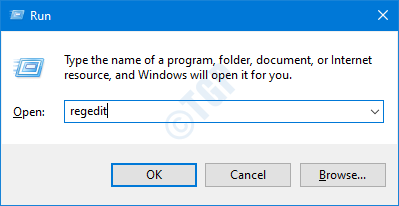
- 1777
- 466
- Miss Angelo Toy
Banyak pengguna Windows telah melaporkan melihat kesalahan Auto IT pada startup Windows. Pesan kesalahan menunjukkan jalur. Jalur ini mungkin bervariasi dari pengguna ke pengguna. Kesalahan diketahui disebabkan oleh malware bernama Veronica. Pesan kesalahan lengkap mengatakan -
Baris (file: "C: \ Google \ GoogleUpdate.a3x ")): Kesalahan: Kesalahan membuka file.
Jika Anda melihat kesalahan ini di sistem Anda, jangan khawatir. Di artikel ini mari kita lihat berbagai cara memperbaiki masalah ini.
Daftar isi
- Perbaiki 1: Menghapus Kunci Registri
- Perbaiki 2: Hapus Autoit
- Perbaiki 3: Hapus autoit dari skrip
- Perbaiki 4: Setel ulang Windows
Perbaiki 1: Menghapus Kunci Registri
1. Buka dialog Jalankan menggunakan Windows+r
2. Jenis Regedit dan memukul Memasuki
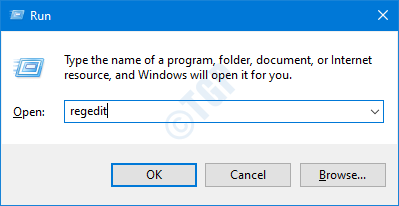
3. Di jendela UAC yang terbuka meminta izin, klik Ya
CATATAN:
Pengeditan registri dapat membahayakan sistem bahkan dengan sedikit kesalahan. Disarankan untuk mengambil cadangan registri sebelum melanjutkan. Untuk mengambil cadangan, di editor registri-> pergi ke File -> Ekspor -> Simpan file cadangan Anda.
4. Di jendela Registry Editor, di bilah pencarian di bagian atas, copy-paste lokasi berikut
Hkey_local_machine \ software \ microsoft \ windows \ currentVersion \ run
5. Dari sisi kanan, temukan dan hapus tombol berikut. Untuk menghapus kunci, klik kanan pada kunci dan pilih Menghapus.
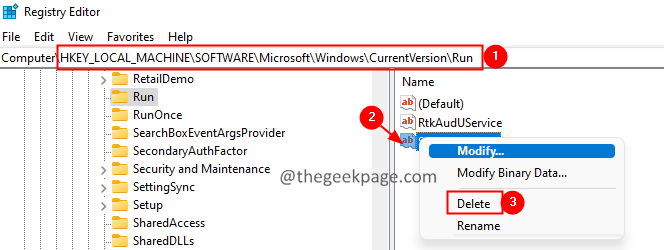
Perbaiki 2: Hapus Autoit
1. Buka dialog run menggunakan tombol Windows+r.
2. Jenis appwiz.cpl dan tekan Memasuki.
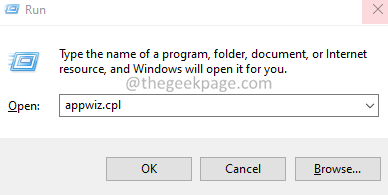
3. Di jendela pembuka, temukan Otomatis dan klik pada tiga titik di sebelahnya.
4. Klik pada Uninstall tombol.
5. Ikuti instruksi di layar dan selesaikan proses uninstallation.
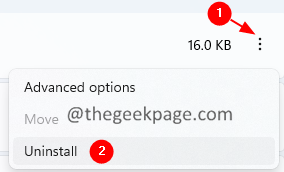
Perbaiki 3: Hapus autoit dari skrip
1. Unduh Autoruns untuk Windows.
2. Buka jendela Explorer, klik dua kali pada Autoruns64.exe
3. Sekarang, buka autoruns, di bidang filter, masukkan autoit3, dan tekan enter.
4. Temukan autoit skrip dan klik kanan di atasnya.
5. Pilih Menghapus pilihan.
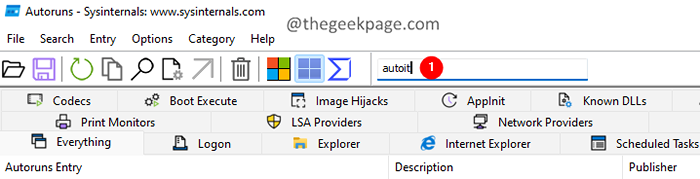
Perbaiki 4: Setel ulang Windows
1. Buka dialog run menggunakan tombol Windows+r.
2. Ketik perintah di bawah ini dan tekan Enter.
MS-Settings: Pemulihan
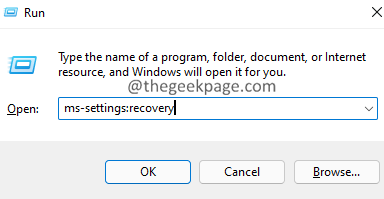
3. Di jendela pembukaan, klik pada Reset PC tombol.
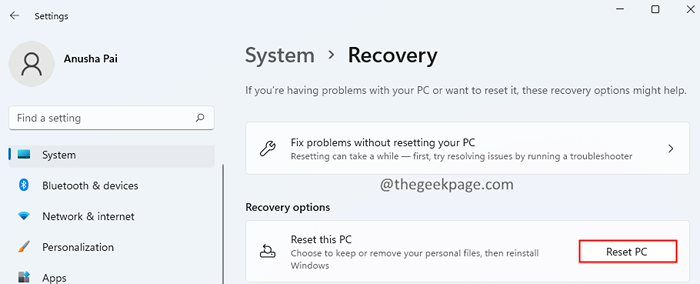
4. Di reset jendela PC ini, klik Simpan file saya.
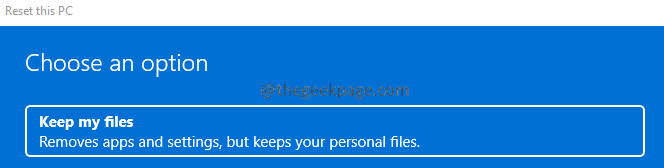
Itu saja.
Kami berharap artikel ini informatif. Mohon berkomentar dan beri tahu kami perbaikan yang membantu Anda mengatasi kesalahan ini.
Terima kasih telah membaca.
- « Cara Memperbaiki Parameter adalah kesalahan yang salah di Windows 11/10
- Cara menghapus opsi Buka di Terminal Windows dari menu konteks klik kanan di Windows 11 »

